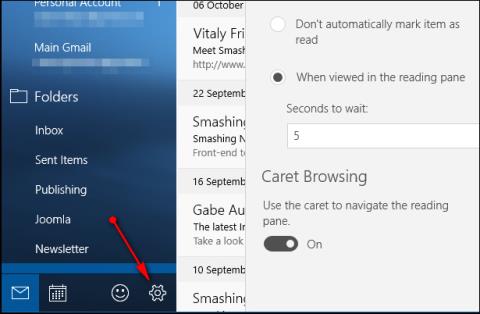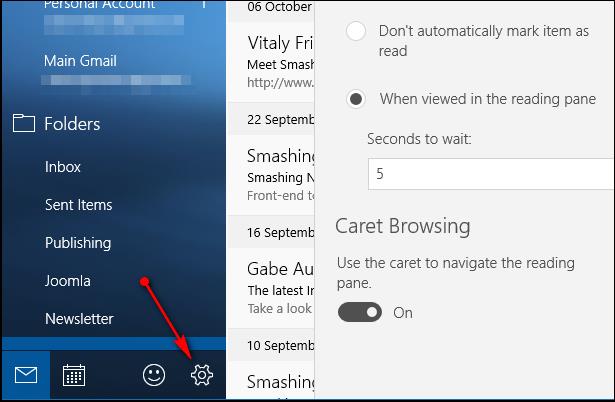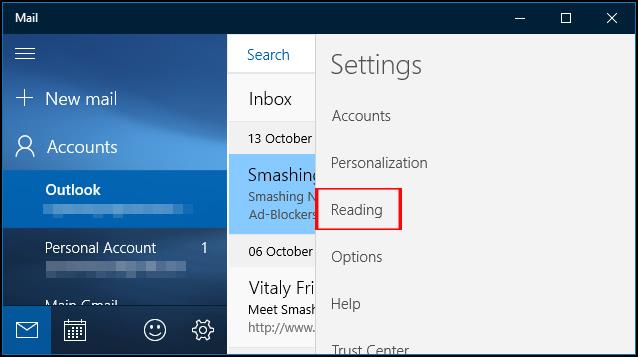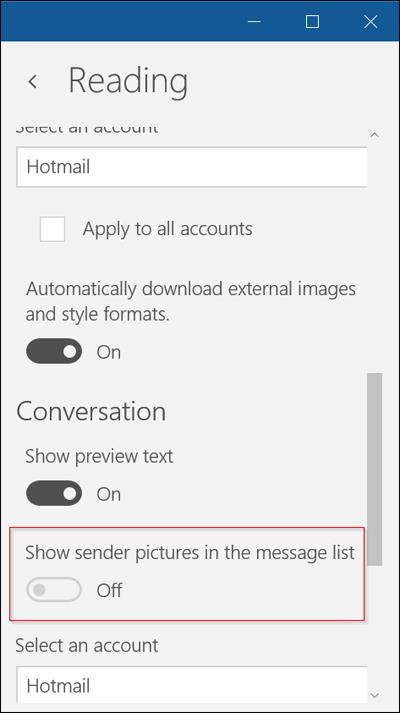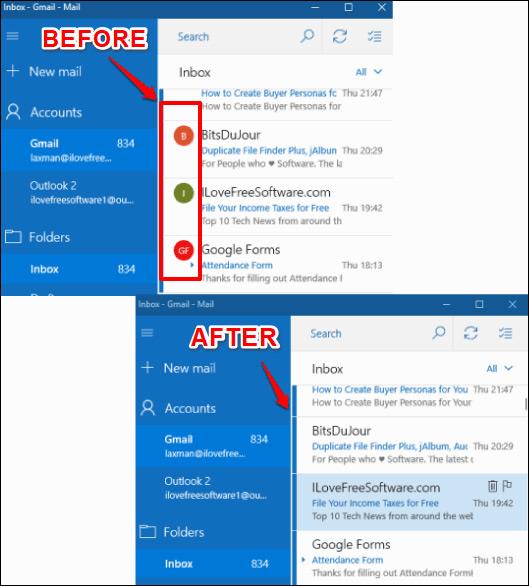Aplikace Mail v systému Windows 10 také podporuje mnoho funkcí, které uživatelům pomáhají používat ji snadno a pohodlně jako jiné webové poštovní služby. Existuje funkce pro skrytí fotografie odesílatele a osobního avatara osoby odesílající poštu na váš účet v Mail Windows 10.
Skrytí obrázku pošty v systému Windows 10 způsobí, že rozhraní bude lépe vidět a bude mnohem optimalizovanější, zejména do rozhraní můžete snadno přidat mnoho dalších možností. Jedná se o velmi jednoduchou a snadno proveditelnou operaci. Níže uvedený článek vás provede tím, jak skrýt obrázky odesílatele ve Windows 10 Mail.
Krok 1:
V rozhraní aplikace Mail v systému Windows klikneme na ikonu ozubeného kola níže a vstoupíme do části Nastavení aplikace.
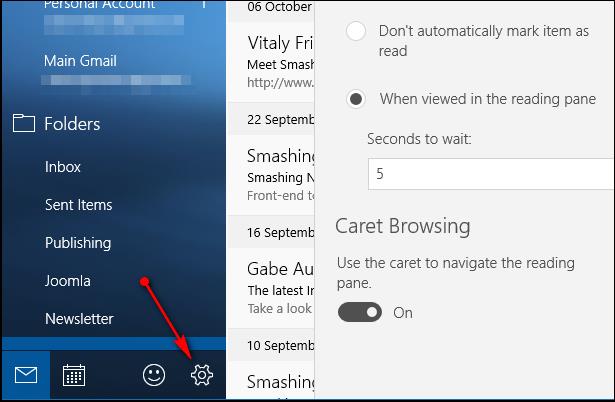
Krok 2:
Vedle se objeví seznam nastavení pro aplikaci Mail, klikněte na Čtení .
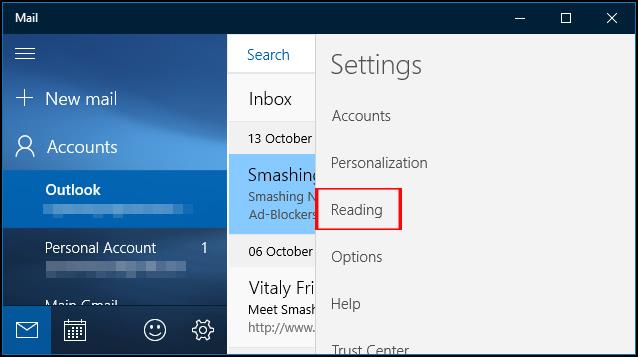
Krok 3:
Tato sekce čtení bude mít řadu možností, včetně skrytí nebo zobrazení obrázků v aplikaci Mail. Najděte možnost Zobrazit obrázky odesílatelů v seznamu zpráv a přetažením vodorovného pruhu doleva přepněte režim na Vypnuto. Obrázek představující odeslaný e-mailový účet byl tedy v aplikaci Mail vypnutý.
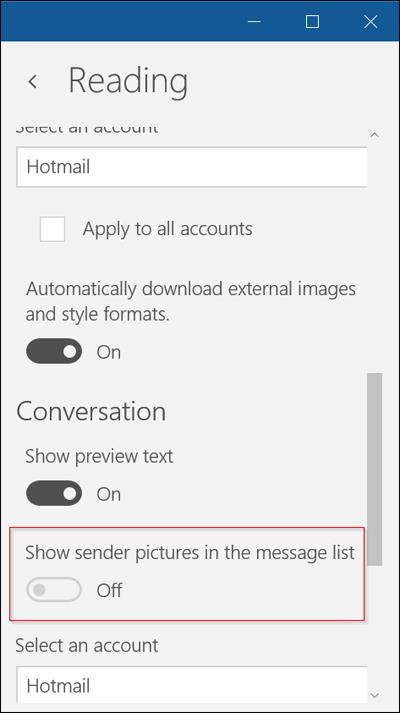
Když se vrátíte do sekce Doručená pošta, uvidíte, že všechny avatary adres odeslaných e-mailových účtů budou skryty.
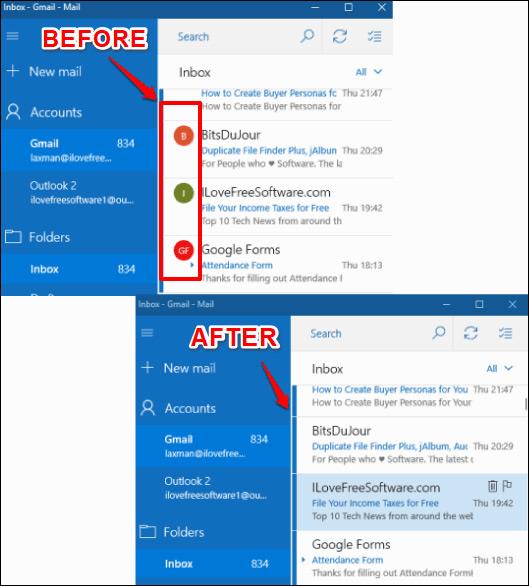
Vlastní operace v Mailu je extrémně jednoduchá a umožňuje uživatelům snadno přidávat další přizpůsobení do aplikace Mail pro Windows 10. V případě, že potřebujete znovu zobrazit avatara odesílatele, proveďte následující výše uvedené kroky a poté přepněte do režimu Zapnuto.
Přeji vám úspěch!